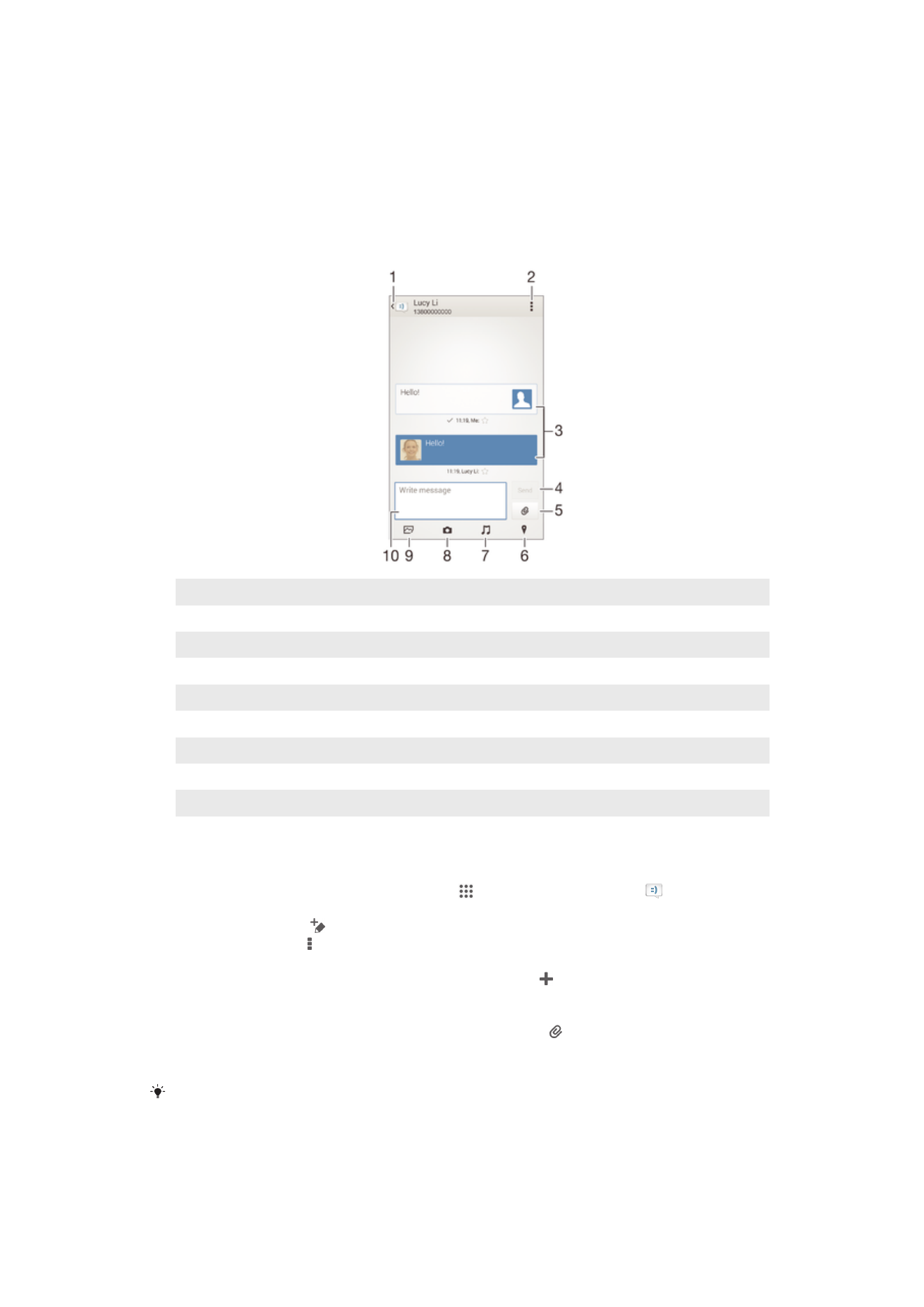
Čítanie a odosielanie správ
Aplikácia Správy zobrazuje správy ako konverzácie, čo znamená, že všetky správy
prijaté od a odoslané určitej osobe sú zoskupené spoločne. Odosielanie správ MMS
vyžaduje správne nastavenie služby MMS v zariadení. Informácie nájdete v časti
Nastavenia internetu a správ
na stránke 34.
1
Návrat na zoznam konverzácií
2
Zobrazenie možností
3
Odoslané a prijaté správy
4
Tlačidlo Odoslať
5
Priloženie súboru
6
Priloženie miesta
7
Priloženie zvukovej nahrávky
8
Nasnímanie a priloženie fotografie
9
Priloženie fotografie uloženej na zariadení
10 Textové pole
Vytvorenie a odoslanie správy
1
Na obrazovke Plocha ťuknite na položku a potom nájdite položku
a ťuknite na ňu.
2
Ťuknite na položku .
3
Ťuknite na ponuku , potom na položku Pridať príjemcu a vyberte kontakt zo
zoznamu kontaktov. Ak sa príjemca v zozname kontaktov nenachádza, zadajte
číslo príjemcu manuálne a potom ťuknite na položku .
4
Po dokončení pridávania príjemcov ťuknite na položku Hotovo.
5
Ťuknite na položku Napíšte správu a zadajte text správy.
6
Ak si želáte pridať mediálny súbor, ťuknite na položku a vyberte požadovanú
možnosť.
7
Správu odošlete ťuknutím na položku Odoslať.
Ak správu pred odoslaním zavriete, uloží sa ako koncept. Konverzácia sa označí príznakom
Koncept:.
49
Toto je internetová verzia tejto publikácie. © Tlač je možná iba pre súkromné použitie.
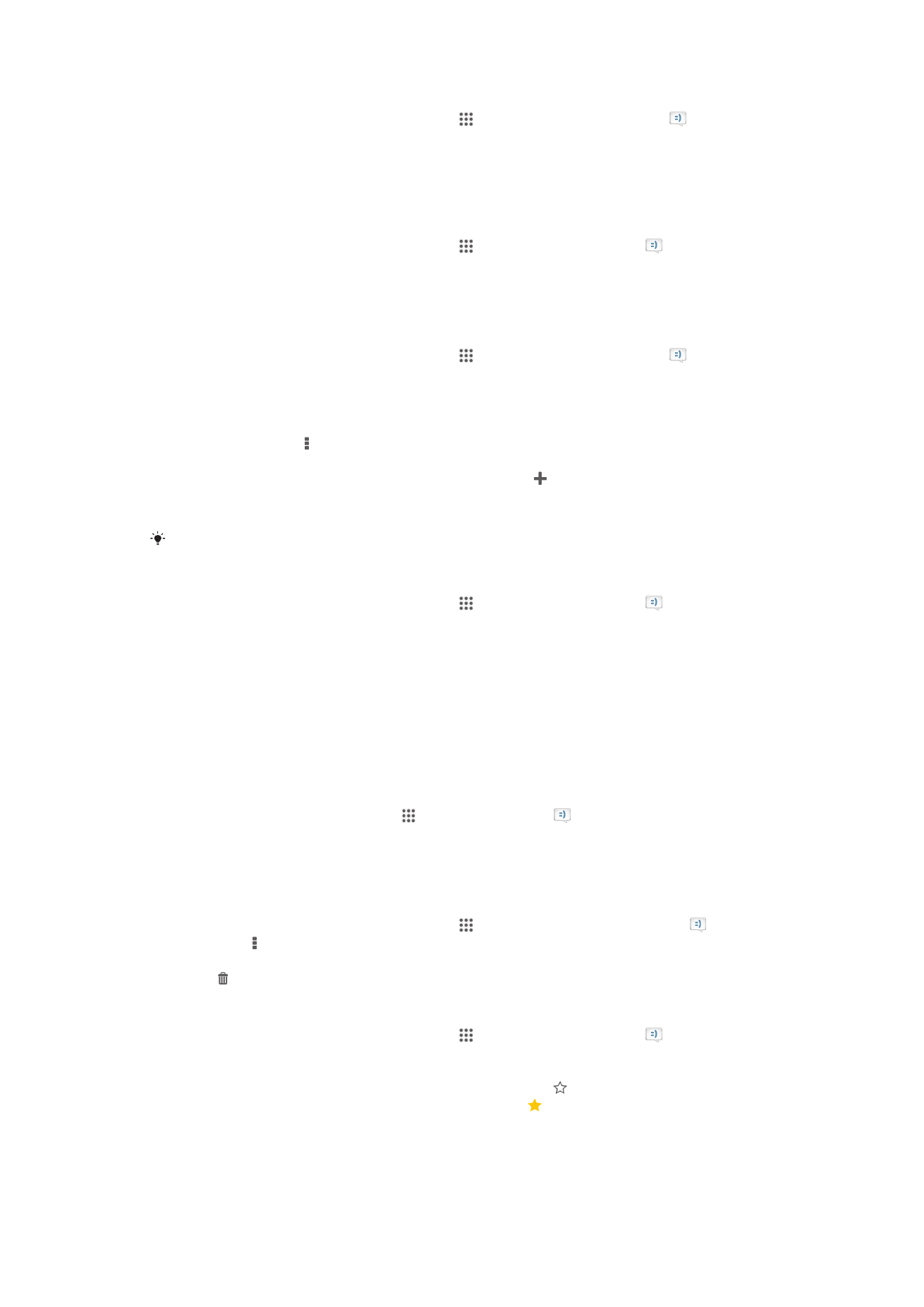
Prečítanie prijatej správy
1
Na obrazovke Plocha ťuknite na položku a potom vyhľadajte položku
a ťuknite na ňu.
2
Ťuknite na požadovanú konverzáciu.
3
Ak správa ešte nebola prevzatá, ťuknite na správu, podržte na nej prst, a potom
ťuknite na položku Prevziať správu.
Odpovedanie na správu
1
Na obrazovke Plocha ťuknite na položku a potom nájdite položku
a ťuknite na ňu.
2
Ťuknite na konverzáciu obsahujúcu danú správu.
3
Zadajte odpoveď a ťuknite na položku Odoslať.
Poslanie správy ďalej
1
Na obrazovke Plocha ťuknite na položku a potom vyhľadajte položku
a ťuknite na ňu.
2
Ťuknite na konverzáciu obsahujúcu správu, ktorú chcete poslať ďalej.
3
Dotknite sa správy, ktorú chcete poslať ďalej, podržte na nej prst a potom
ťuknite na položku Poslať správu ďalej.
4
Ťuknite na tlačidlo , potom na položku Pridať príjemcu a vyberte kontakt zo
zoznamu kontaktov. Ak sa príjemca v zozname kontaktov nenachádza, zadajte
číslo kontaktu manuálne a potom ťuknite na tlačidlo .
5
Po dokončení pridávania príjemcov ťuknite na položku Hotovo.
6
V prípade potreby správu upravte a ťuknite na položku Odoslať.
V kroku 4 tiež môžete ťuknúť na položku Komu a zadať telefónne číslo príjemcu manuálne.
Uloženie súboru obsiahnutého v správe, ktorú prijmete
1
Na obrazovke Plocha ťuknite na položku a potom nájdite položku
a ťuknite na ňu.
2
Ťuknite na konverzáciu, ktorú chcete otvoriť.
3
Ak sa správa ešte nie je prevzatá, ťuknite na správu, podržte na nej prst, a
potom ťuknite na položku Prevziať správu.
4
Dotknite sa súboru, ktorý si želáte uložiť, podržte na ňom prst a vyberte
požadovanú možnosť.